今回は無料モデリングソフトBlenderの『移動ツール』について紹介します
基本操作のひとつですので初心者の方はもちろん、使用方法がわからない方、作業効率を上げたい方向けの内容になっています
ぜひ参考にしてください
本記事の内容
- 『移動ツール』とは
- 『移動ツール』の表示方法
- 『移動ツール』の主な操作方法
- まとめ
『移動ツール』とは
その名の通りオブジェクトを移動させるつまり配置を変える際に使用するツールです
単独のオブジェクトを移動するときはもちろん、複数のオブジェクト扱う際には必ず使用するツールのひとつです
『移動ツール』が適用されているときオブジェクト上では以下のように表示されます
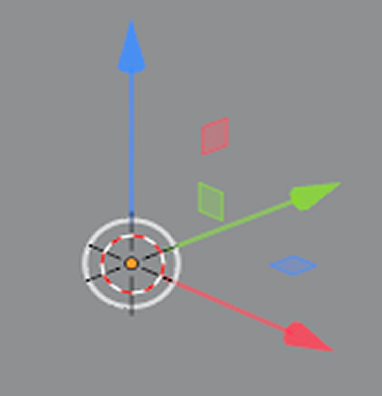
なお『移動ツール』で操作することによって起きる数値変更は『トランスフォーム』の位置の数値に反映されます
『移動ツール』の表示方法
左に表示されている『ツールバー』の以下のアイコンをクリックする
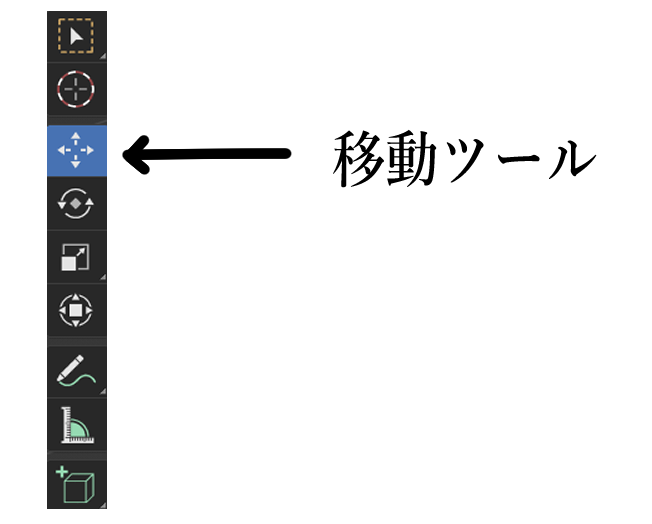
これによりオブジェクトの原点を中心に以下のような表示がされます
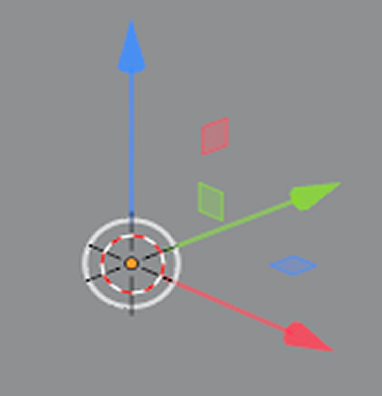

オブジェクトのスケールを変化させる『マニュピュレータ』と表示が似てますが別物です
『移動ツール』の主な操作方法
矢印の先をドラッグ → X、Y、Z方向に沿って移動
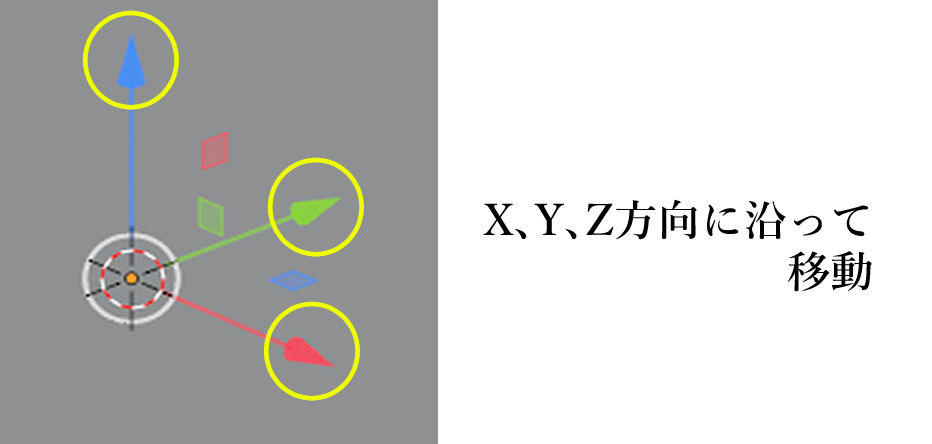
四角い板、白い円いずれかをドラッグ → 自由移動
移動ツールと同様の操作
移動ツールと同様にオブジェクトの位置を変更するにはいくつかの方法があります
そのひとつとして以下の方法もぜひ合わせて覚えておくことをおすすめします
- 【3Dビューポート】上のメニューから『オブジェクト』を選択
- 表示される項目から『トランスフォーム』→『位置』を選択する
これによって移動ツールと同様の操作をマウスカーソル上で行うことが可能です

ショートカットキー【G】キーでも位置を自由移動することが可能です
Blender上級者の方は後半で説明したショートカットキーを使ったマウスカーソル操作によってオブジェクト変更を加える方が多いです
そのため、解説系の動画等で勉強される方はこの手順を知っていないと何が起こったのかわからないかと思います
そのため初心者の方でもこの簡略版の操作を早めに覚えることをおすすめします
まとめ
いかがですか?
今回は『移動ツール』について紹介しました
ぜひ今回の内容を確認しながらご自身でもBlenderの操作を行ってみてください


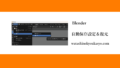

コメント